微信中群发语音教程
相信很多小伙伴都有在使用微信,那么在其中我们怎么群发语音呢?方法很简单,下面小编就来为大家介绍。
具体如下:
1. 首先,打开手机上的微信。进入首页后,点击页面右下角的“我”。进入个人页面后,找到并点击“设置”。
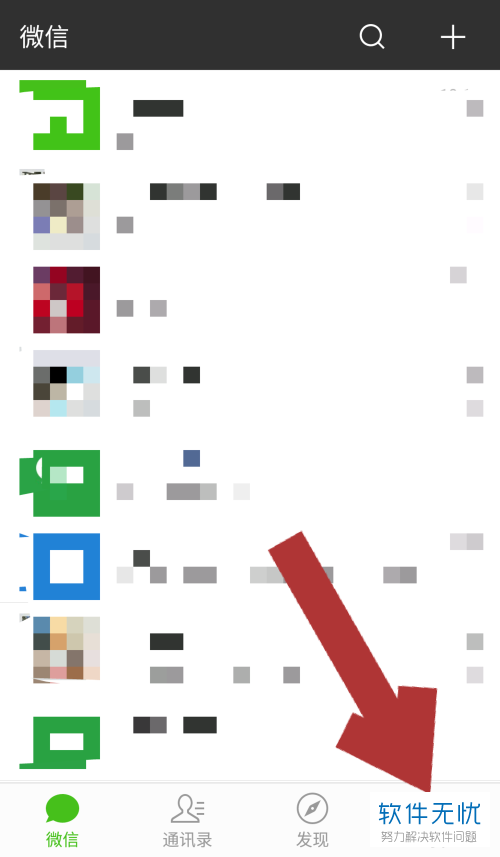
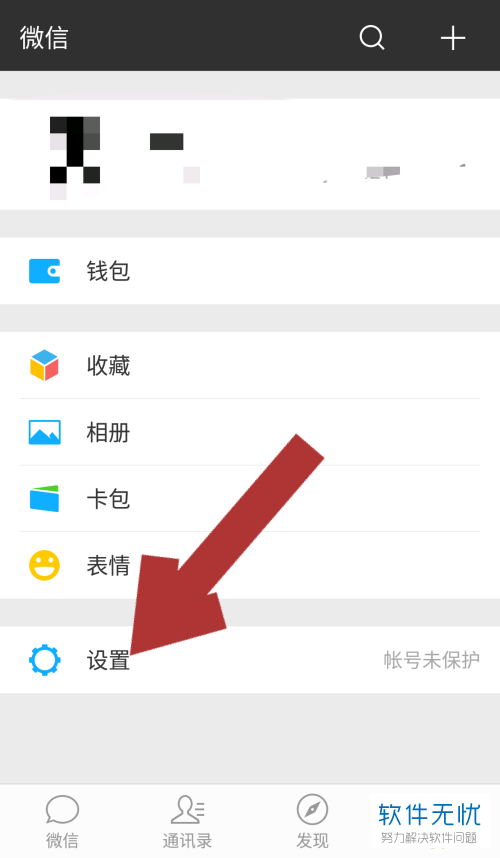
2. 进入设置页面后,找到并点击“通用”。在通用页面中,找到并点击“辅助功能”。
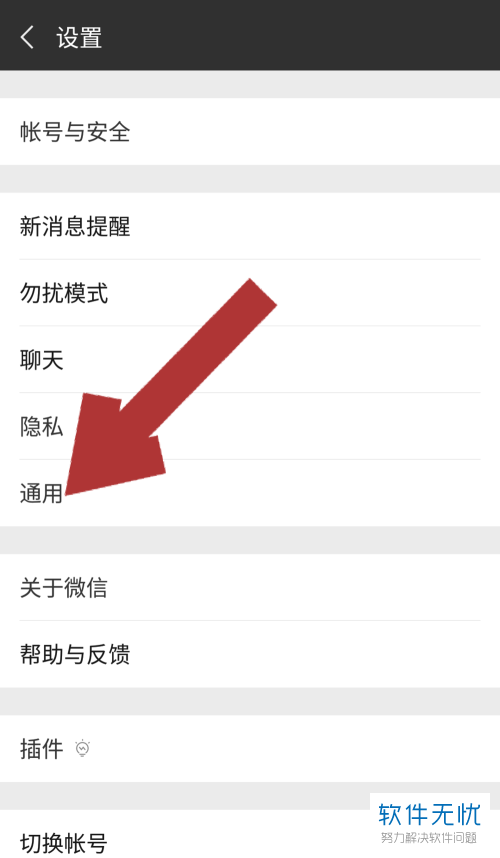
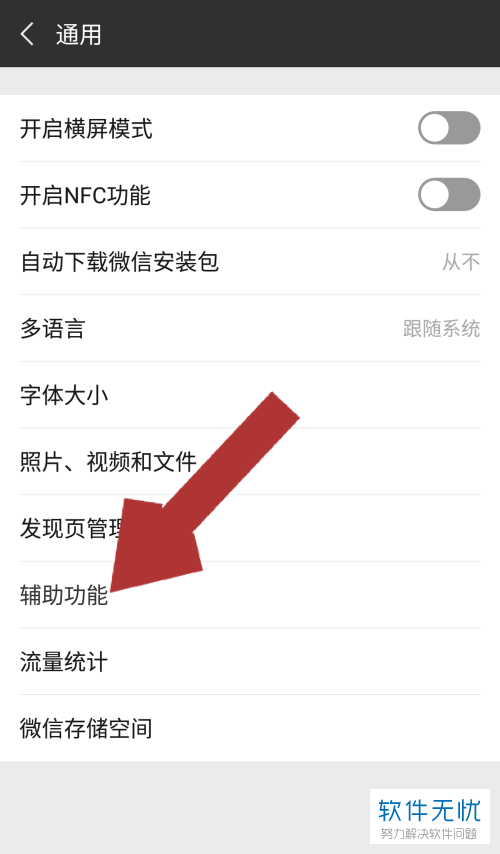
3. 进入辅助功能页面后,找到并点击“群发助手”。
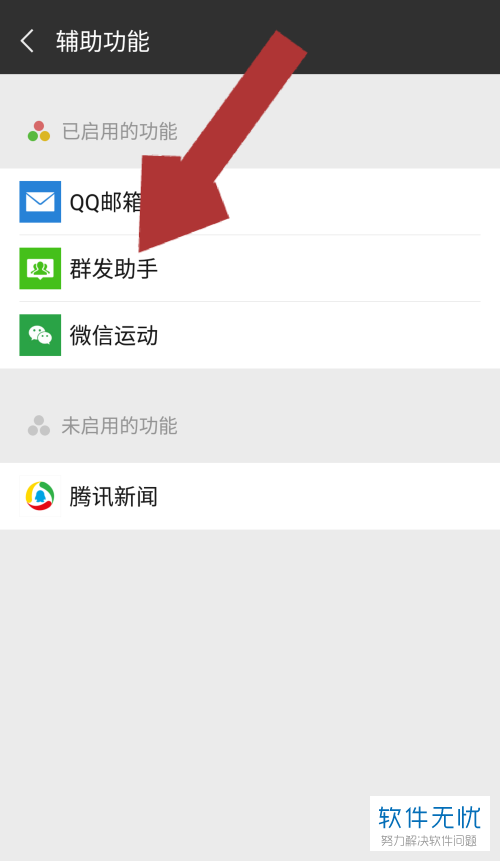
4. 进入下图所示页面后,点击“开始群发”。

5. 进入下图一所示页面后,点击页面底端的“新建群发”,然后在选择收信人页面中将我们要群发的好友勾选,再点击“下一步”。
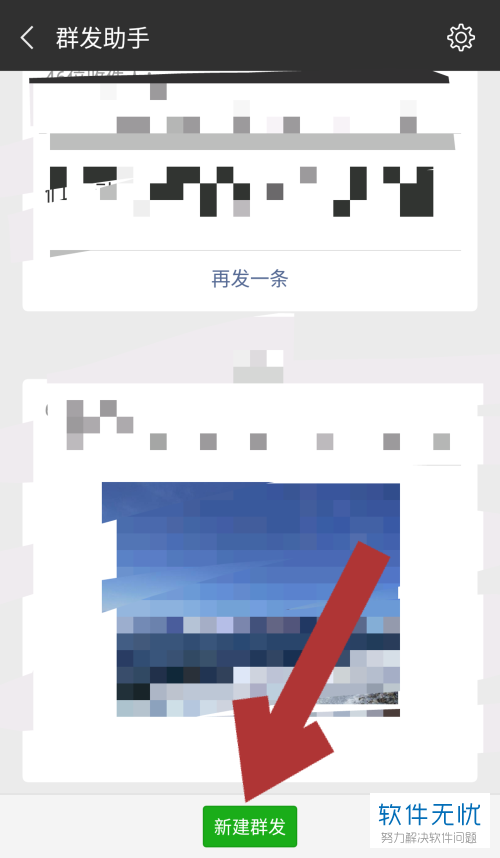

6. 进入群发信息编辑页面后,点击下图一箭头所指的喇叭图标后,按住开始说话,说完后松开手,录入的语音消息就能群发给好友了。
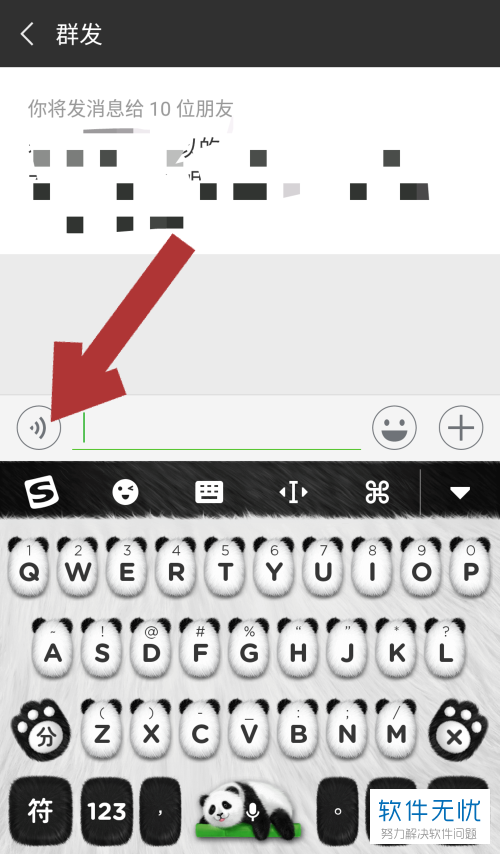
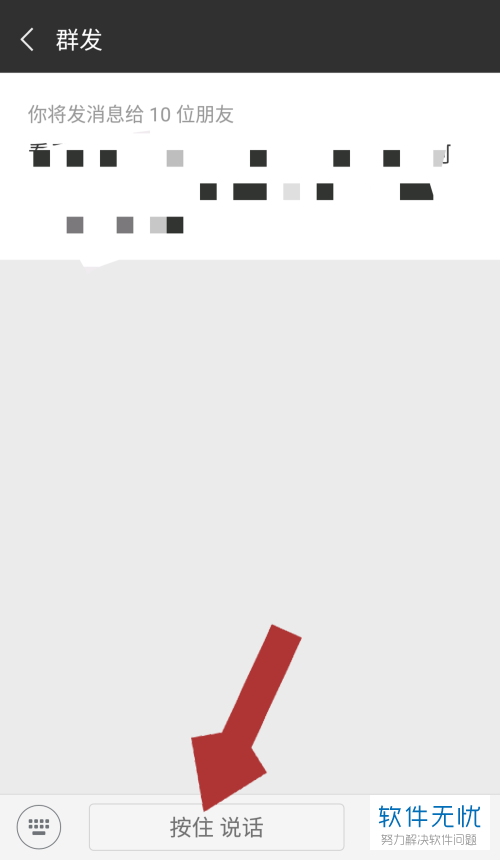

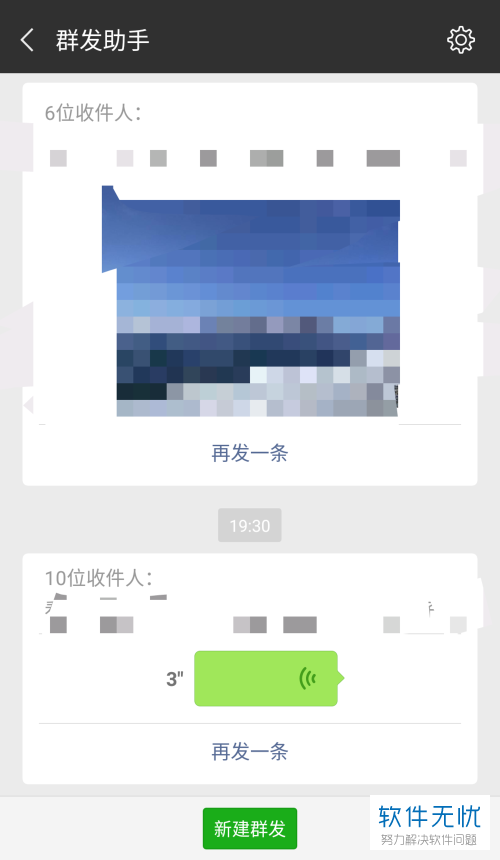
以上就是小编为大家介绍的微信中群发语音教程,希望能帮到你~
分享:
相关推荐
- 【其他】 WPS文字null加载失败 04-29
- 【其他】 WPS文字vba 04-29
- 【其他】 WPS文字Ctrl+space 04-29
- 【其他】 WPS文字查错别字 04-29
- 【其他】 WPS文字自动目录最多可以生成几级 04-29
- 【其他】 WPS文字扩展名 04-28
- 【其他】 WPS文字可以一次性删除所有批注内容吗 04-28
- 【其他】 WPS文字校对功能 04-28
- 【其他】 WPS文字间隔距离怎么设置 04-28
- 【其他】 WPS文字间距怎么调整一致 04-28
本周热门
-
iphone序列号查询官方入口在哪里 2024/04/11
-
oppo云服务平台登录入口 2020/05/18
-
输入手机号一键查询快递入口网址大全 2024/04/11
-
mbti官网免费版2024入口 2024/04/11
-
outlook邮箱怎么改密码 2024/01/02
-
光信号灯不亮是怎么回事 2024/04/15
-
苹果官网序列号查询入口 2023/03/04
-
计算器上各个键的名称及功能介绍大全 2023/02/21
本月热门
-
iphone序列号查询官方入口在哪里 2024/04/11
-
输入手机号一键查询快递入口网址大全 2024/04/11
-
oppo云服务平台登录入口 2020/05/18
-
mbti官网免费版2024入口 2024/04/11
-
outlook邮箱怎么改密码 2024/01/02
-
苹果官网序列号查询入口 2023/03/04
-
光信号灯不亮是怎么回事 2024/04/15
-
fishbowl鱼缸测试网址 2024/04/15
-
计算器上各个键的名称及功能介绍大全 2023/02/21
-
正负号±怎么打 2024/01/08











